Управление профилем пользователя
В статье:
1. Добавление пользователя
2. Поиск по пользователям
3. Редактирование пользователя
4. Удаление пользователя
5. Вход под учетной записью пользователя
Администратор системы имеет возможность управлять профилями пользователей в системе, в том числе вносить изменения, удалять пользователей и входить под их учетными записями. Эти действия обычно выполняются с целью оказать помощь сотрудникам в решении проблем или для выявления ошибок в системе.
1. Добавление пользователя
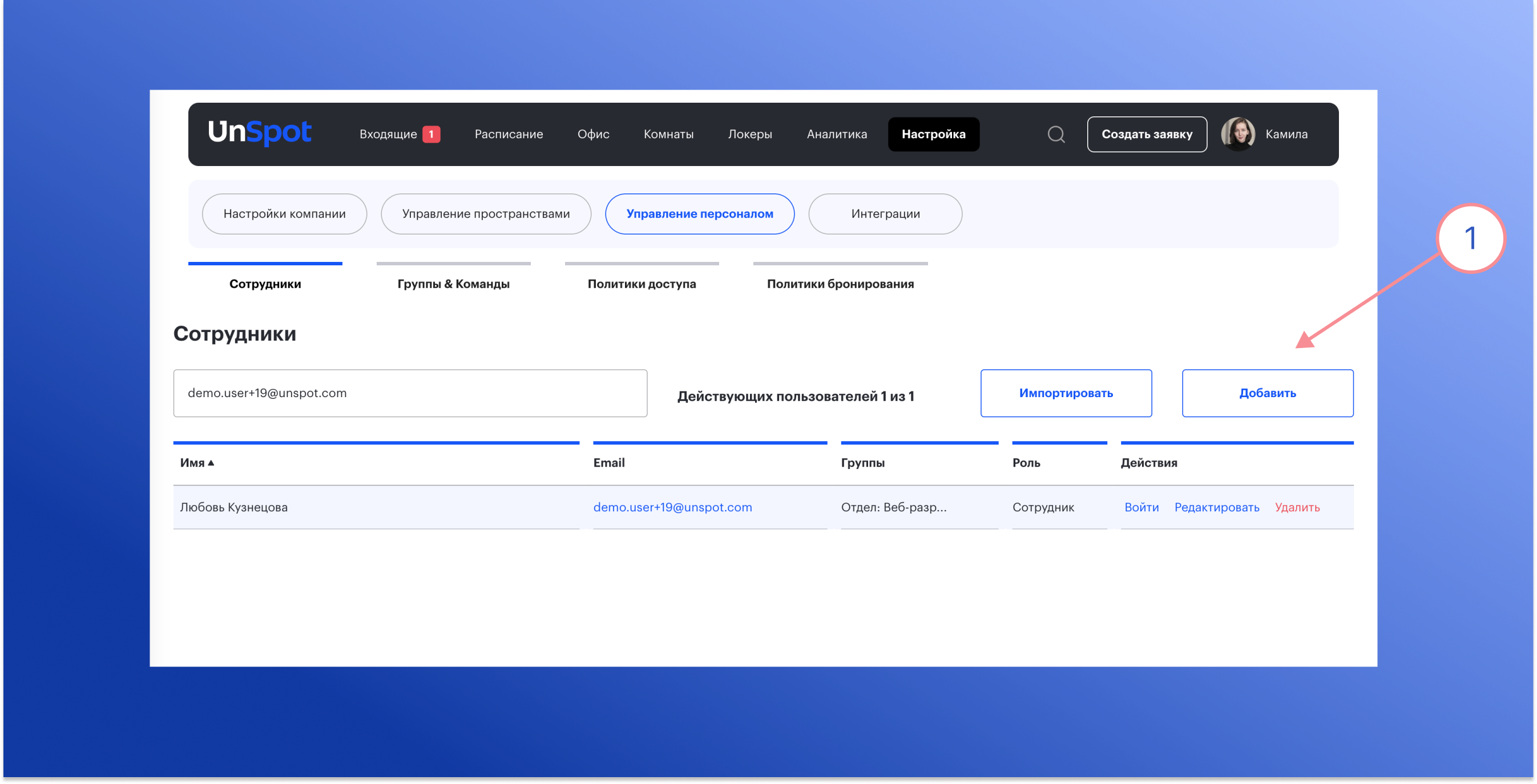
Добавление пользователей в систему UnSpot необходимо для эффективного управления доступом к различным функциям и ресурсам системы. Существует несколько способов, с помощью которых можно добавить пользователей в систему.
Подробнее см. статью Добавление пользователей.
2. Поиск по пользователям
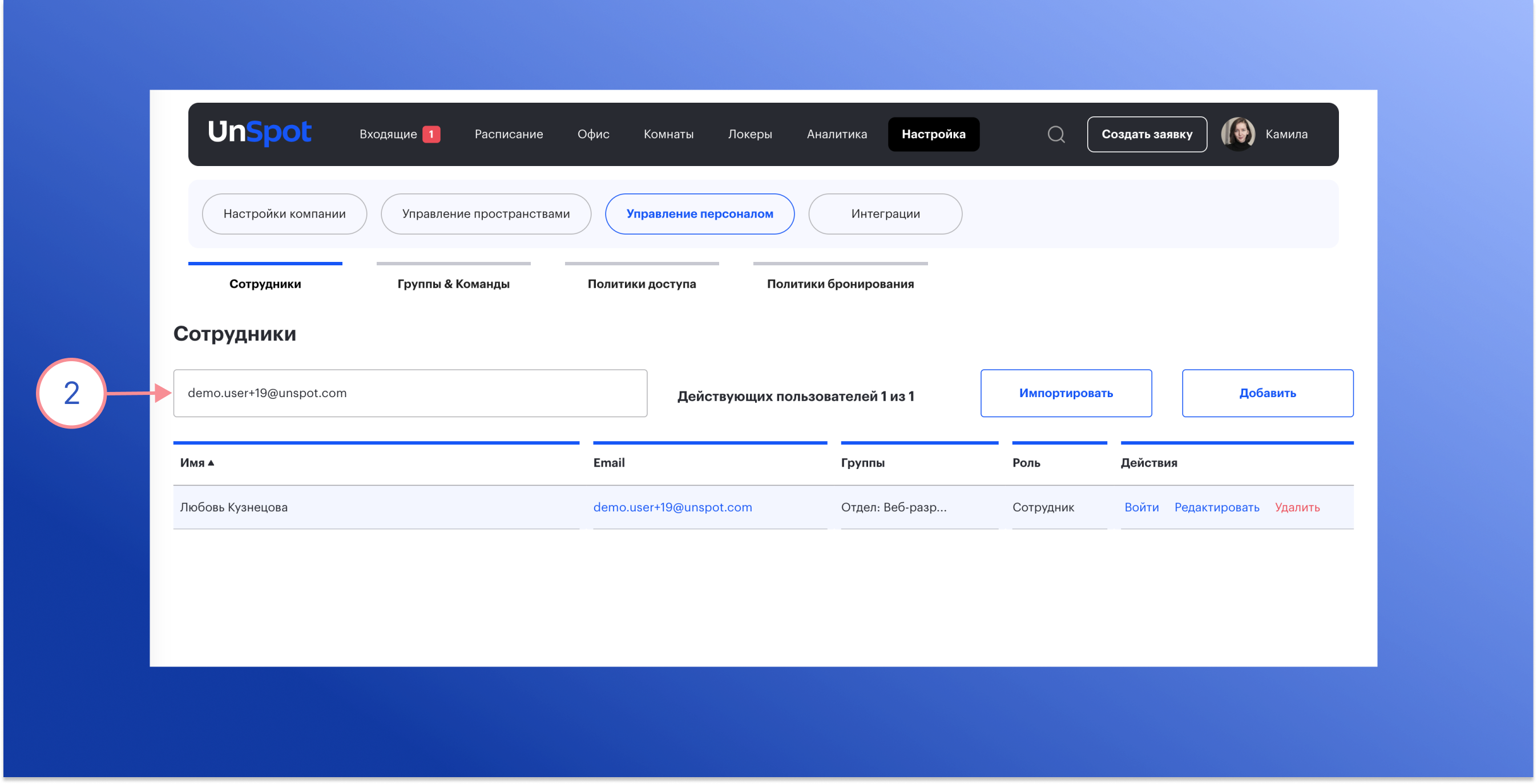
Для поиска перейдите в Настройка > Управление персоналом > Cотрудники. Далее введите ваш запрос в поле поиска и нажмите клавишу Enter или кликните по свободному месту на экране.
Для удобства вы можете осуществить поиск пользователя по параметрам:
– Имя или Фамилия
– Email
– Группа доступа
3. Редактирование пользователя
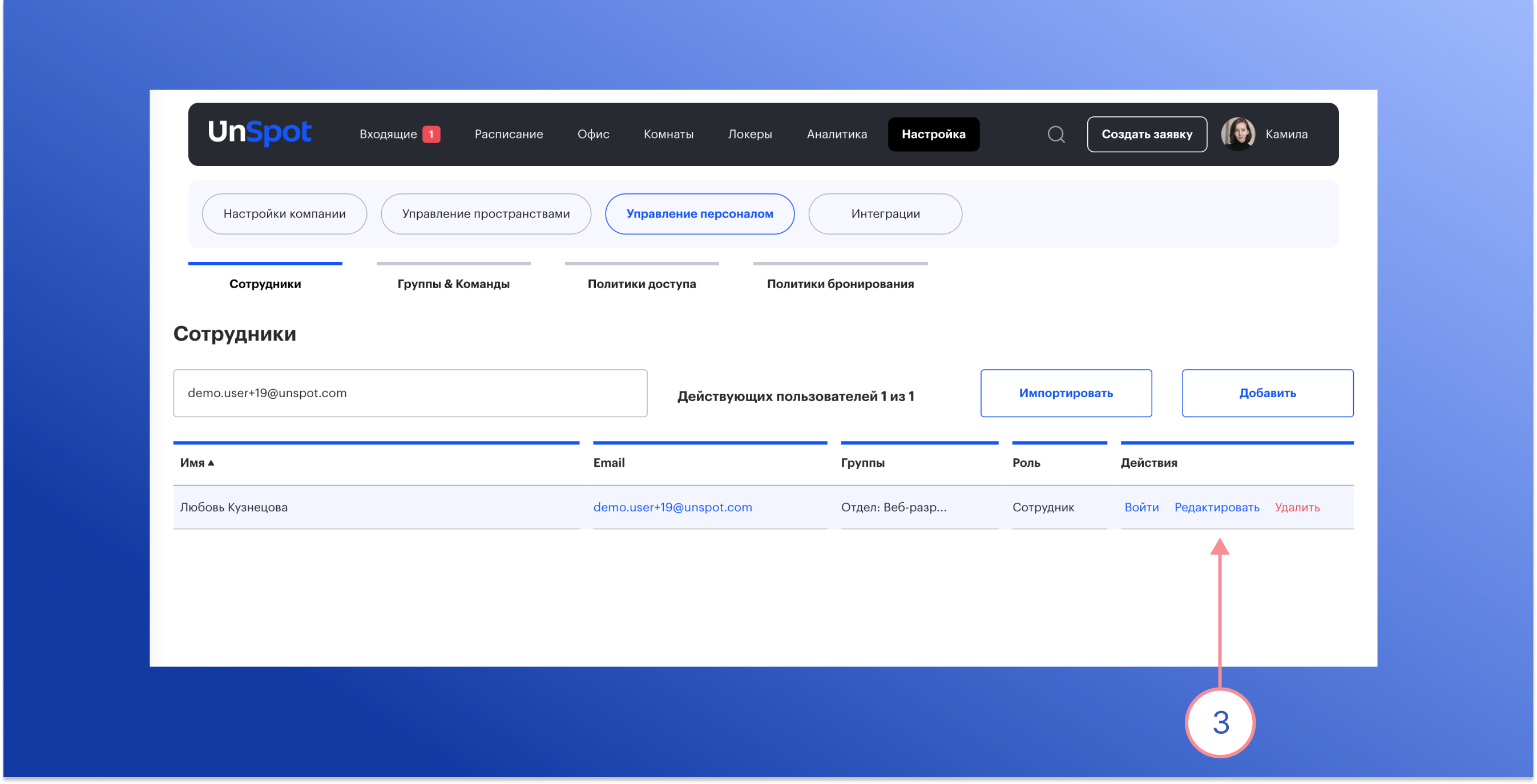
Для редактирования данных пользователя перейдите в Настройка > Управление персоналом > Cотрудники и выберите в столбце Действия > Редактировать напротив нужного пользователя.
Отредактируйте данные и нажмите Сохранить.
Подробнее об информации, которую необходимо указать в полях.
Важно: Вы можете повторно отправить новые учетные данные для доступа пользователю, используя кнопку Отправить в режиме редактирования профиля.4. Удаление пользователя
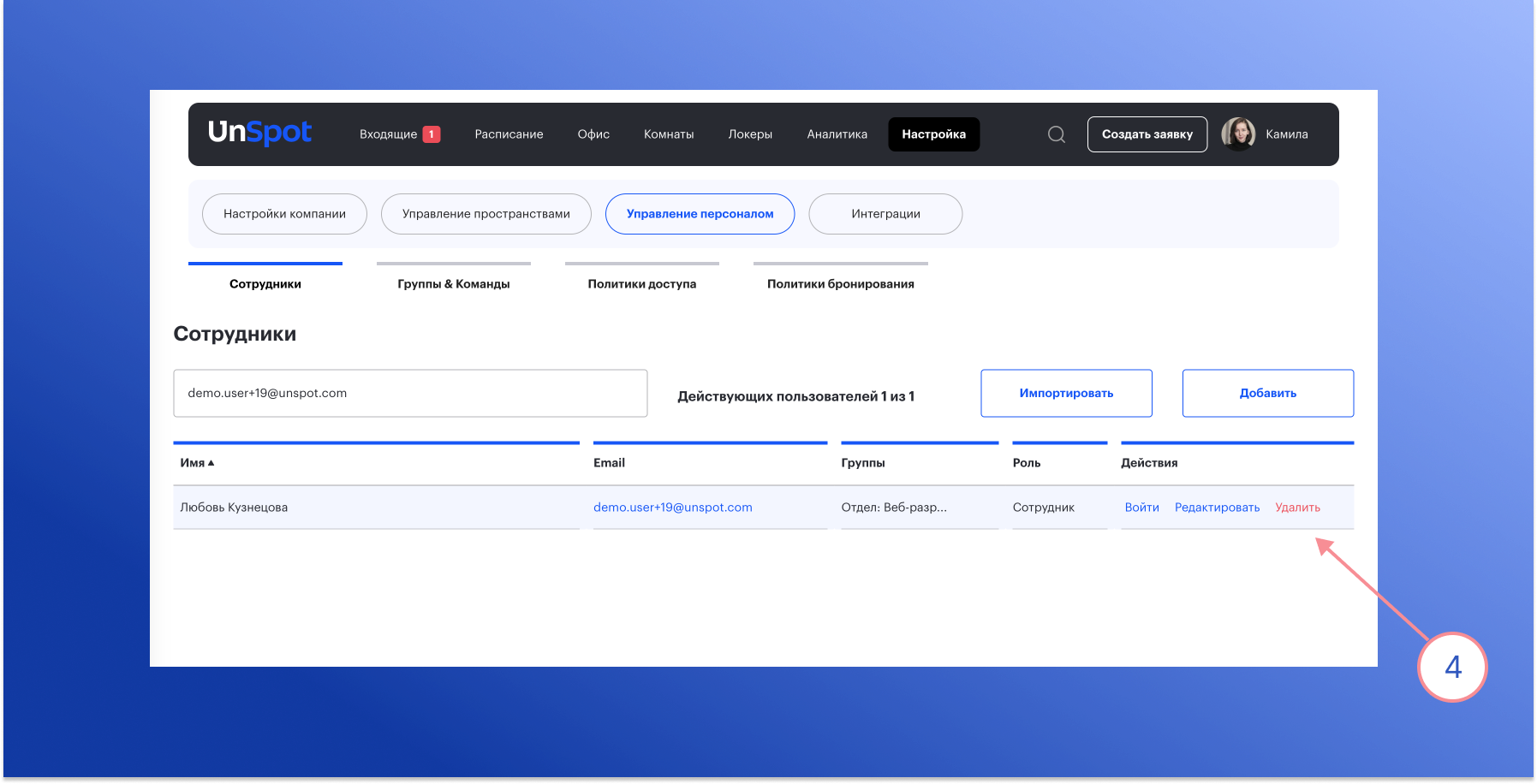
Для удаления пользователя перейдите в Настройка > Управление персоналом > Cотрудники и выберите в столбце Действия > Удалить и подтвердите удаление выбранного пользователя.
5. Вход под учетной записью пользователя
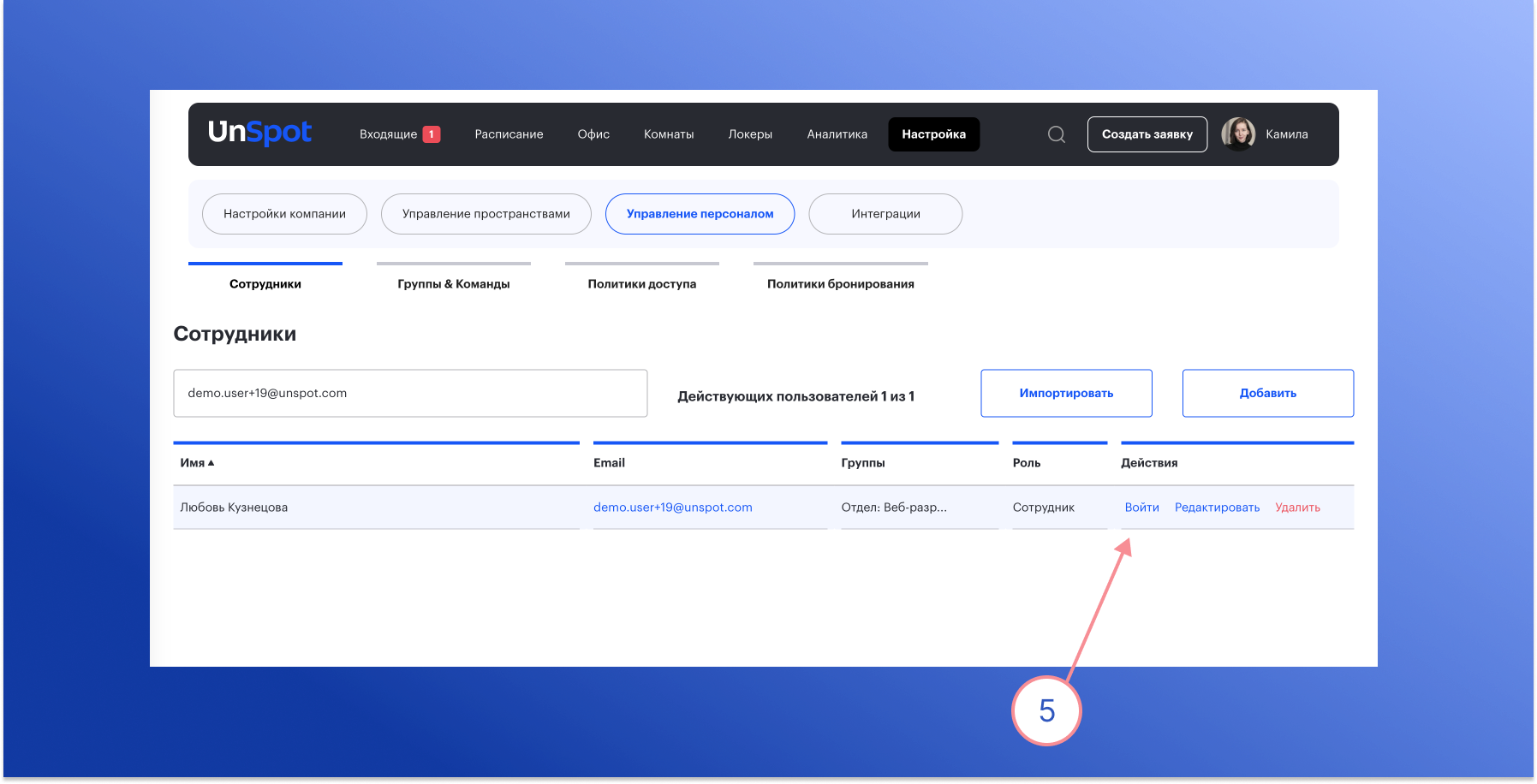
У администратора системы есть возможность войти в UnSpot под учетной записью другого пользователя и совершать действия, доступные данному пользователю. На вас будут распространяться ограничения, действующие для данного пользователя. Все изменения, внесенные администратором при входе через другой аккаунт, будут сохранены.
Перейдите в Настройка > Управление персоналом > Cотрудники и выберите в столбце Действия > Войти напротив нужного пользователя. Находясь в профиле пользователя у вас будет отображаться информационное окно в правой части экрана с информацией о входе в систему за другого пользователя.
Для выхода из учетной записи пользователя нажмите Выход из системы.
Примечание: Для скрытия или отображения информационного окна нажмите на иконку стрелки. 